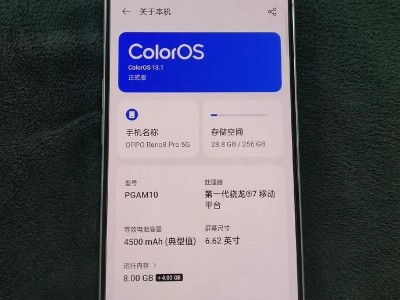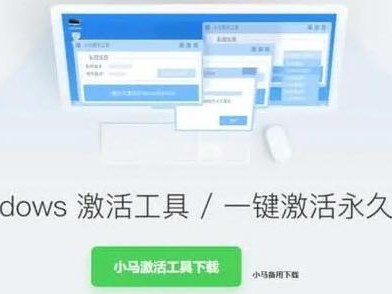在现代社会中,打印机成为了不可或缺的办公设备。然而,对于一些不熟悉电脑操作的人来说,添加打印机设备可能是一项挑战。本文将介绍如何简单地将打印机添加到电脑上,让您可以轻松打印您所需的文件。
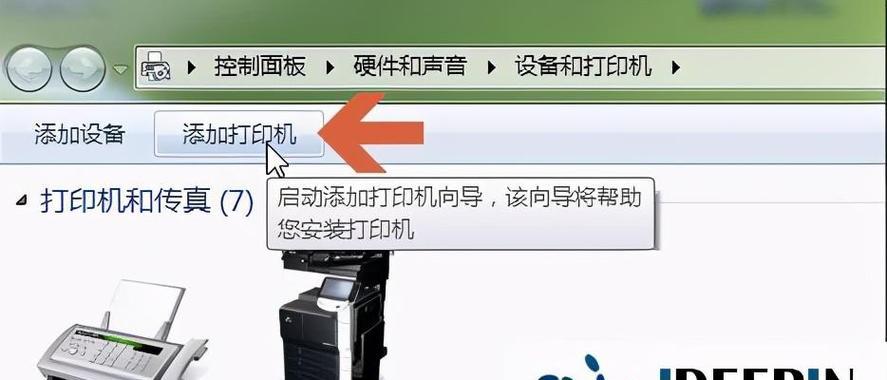
一、检查硬件连接是否稳固
1.检查打印机的电源线是否插入电源插座,确认电源是否正常供电。
2.确保打印机和电脑之间的连接线(通常是USB线)牢固连接,没有松动或断裂。
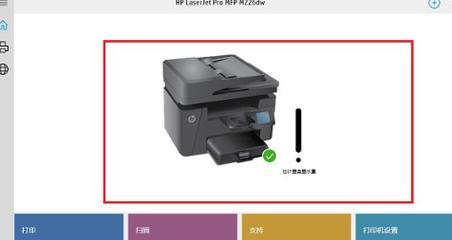
二、安装打印机驱动程序
3.打开电脑浏览器,搜索并进入打印机制造商的官方网站。
4.在官方网站上找到适用于您的打印机型号的驱动程序下载页面。
5.点击下载适用于您的操作系统的最新驱动程序,并将其保存在一个便于找到的位置。

三、运行驱动程序安装向导
6.双击下载好的驱动程序安装文件,运行安装向导。
7.按照向导的提示一步步进行安装,注意选择正确的打印机型号和操作系统版本。
8.等待安装完成,可能需要重启电脑。
四、添加打印机设备
9.点击电脑桌面左下角的“开始”按钮,进入“控制面板”。
10.在控制面板中找到并点击“设备和打印机”选项。
11.在设备和打印机窗口中,点击“添加打印机”按钮。
五、搜索并添加打印机
12.在弹出的向导中选择“添加网络、蓝牙或无线打印机”选项。
13.等待电脑搜索到可用的打印机设备。
14.在搜索结果中找到您要添加的打印机,并双击选中。
六、完成设置
15.按照向导的提示进行进一步设置,如命名打印机、设置默认打印机等。
通过以上简单的步骤,您可以轻松地将打印机设备添加到电脑上。重要的是,要确保硬件连接稳固,并正确安装打印机驱动程序。添加打印机后,您就可以随时随地方便地进行打印操作了。如果遇到任何问题,建议查看打印机制造商的官方网站上的支持页面或寻求专业人士的帮助。祝您顺利完成打印机添加!